Mfc100.dll отсутствует в Windows 10, 8
- Загрузите распространяемый пакет Microsoft Visual C ++ Service
- Проверьте свою корзину
- Сканирование вашей системы на наличие вредоносных программ
- Использовать восстановление системы
- Переустановите проблемные программы
- Восстановите ваш реестр
Если Windows 10, 8 запускается нормально, не переходите в безопасный режим и переходите прямо к первому решению. С другой стороны, если Windows 10, 8 не запускается, попробуйте загрузить наш компьютер в «Безопасный режим», нажимая кнопки «Shift» и «F8» при включении питания.
СВЯЗАННЫЕ: Как исправить любые ошибки DLL в Windows 10, 8, 8.1
1. Загрузите распространяемый пакет Microsoft Visual C ++ Service.
- Нам нужно пойти и загрузить Microsoft Visual C ++ 2010 с пакетом обновления 1 (SP1) Обновление безопасности MFC и установить его (выбрать правильную версию для установки в зависимости от используемой операционной системы. Пример: Windows 8, Windows 8.1 и т. Д.)
- Эта Программа попытается заменить или восстановить файл «mfc100.dll» в системе.
2. Проверьте свою корзину
Если проблема не устранена, попробуйте восстановить файл mfc100.dll из корзины – на случай, если вы случайно удалили его.
- Если вы по ошибке удалили файл «mfc100.dll», перейдите в «Корзину» на рабочем столе.
- Восстановите удаленный файл «mfc100.dll».
3. Сканирование вашей системы на наличие вредоносных программ
- Откройте антивирус, установленный на вашей операционной системе Windows 10, 8
- Сканирование на наличие вирусов или вредоносных программ (возможно, некоторые вирусы или вредоносные программы могут повредить файлы DLL). Примечание . Запустите сканирование всей системы.
– СВЯЗАН: лучшее антивирусное программное обеспечение, которое можно использовать в 2018 году для ПК с Windows 10
4. Используйте Восстановление системы
Вы можете использовать опцию Восстановление системы, чтобы вернуться к предыдущей версии вашей системы. Таким образом, любые файлы, которые вы, возможно, удалили или потеряли, будут восстановлены в прежнем рабочем состоянии.
Инструкции для Windows 8.1:
- Переместите курсор мыши на правую сторону экрана.
- После того, как откроется панель Charms, введите в поле поиска «Восстановление»
- Нажмите (щелкните левой кнопкой мыши) на панели «Настройки» в правой части экрана.
- Нажмите (щелкните левой кнопкой мыши) на значке «Восстановление».
- В появившемся окне нажмите (щелкните левой кнопкой мыши) «Открыть восстановление системы».
- Выберите рекомендуемое восстановление на экране, щелкнув по нему левой кнопкой мыши.
- Нажмите (щелкните левой кнопкой мыши) на «Далее», расположенном в нижней части экрана.
- Нажмите (щелкните левой кнопкой мыши) на «Готово», расположенном в нижней части экрана.
- Дождитесь окончания восстановления системы.
Инструкции для Windows 10 .
В Windows 10 вы можете либо перезагрузить компьютер и сохранить свои личные файлы, либо вы можете восстановить Windows из образа системы. Мы рекомендуем вам сначала начать с метода сброса. Перейдите в «Пуск»> введите «восстановление»> дважды щелкните первый результат, чтобы открыть страницу настроек восстановления> выберите «Сброс» и следуйте инструкциям на экране для завершения процесса.
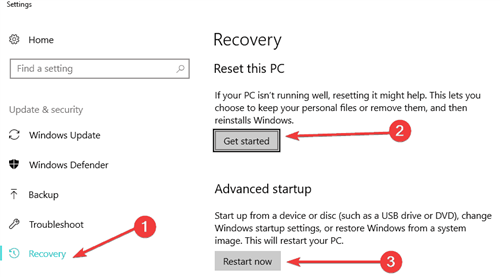
5. Переустановите проблемные программы
Ошибка с файлом «mfc100.dll» может возникнуть при установке программы. Это означает, что процесс установки не удался, и соответствующие программы не были правильно установлены на вашем компьютере. Если это так, выполните следующие действия:
- Перезагрузите компьютер.
- Удалите программу.
- Установите программу снова.
- Перезагрузите компьютер.
6. Восстановите ваш реестр
Вы также можете исправить.DLL проблемы, восстанавливая ваш реестр. К счастью, есть много инструментов, которые вы можете использовать для быстрого исправления вашего реестра. Для получения дополнительной информации, ознакомьтесь с этим списком лучших очистителей реестра на вашем компьютере с Windows.
Method 2 : Download mfc100u.dll
We have provided the different versions of mfc100u.dll below. In most of the cases downloading the latest version of the mfc100u.dll will solve your problem. If it doesn’t work you can try downloading different version. Make sure that you are downloading the correct version and also pay attention to the weather your system is 32 bit or 64 bit. If you need any other dll file please let us know.
Download
Company :
Microsoft Corporation
Architecture :
32bit
Version :
10.0.40219.32
File Size :
4.2MB
MD5 :
d57814e28e6fbcdd7394c2d5dc87e6b0
Language :
English
Download
Company :
Microsoft Corporation
Architecture :
32bit
Version :
10.0.30319.1
File Size :
4.2MB
MD5 :
804f3504f8283aa0682a684256da7cf3
Language :
English
Download
Company :
Microsoft Corporation
Architecture :
64bit
Version :
10.0.40219.32
File Size :
5.3MB
MD5 :
1aa69d67641281ac2a5ce83196e58a19
Language :
English
Download
Company :
Microsoft Corporation
Architecture :
32bit
Version :
10.0.40219.1
File Size :
4.2MB
MD5 :
411f5fae9db4797419658c59344183dc
Language :
English
Download
Company :
Microsoft Corporation
Architecture :
64bit
Version :
10.0.40219.1
File Size :
5.3MB
MD5 :
35841123bcd5df03fd5ce5b527657cd3
Language :
English
What to do after Downloading mfc100u.dll
Step 1 : Copy the mfc100u.dll file to your C:\Windows\System32\folder. ( 32 bit )Copy the mfc100u.dll file to your C:\Windows\SysWOW64\ folder. ( 64 bit )To register your DLL file simply go to Start › Run and then and type ‘ regsvr32 mfc100u.dll ‘ and hit enter. Wait for few seconds to program to finish and voila you are done.Step 2 : This step is only rquired if your program doesn’t run after completing Step 1. Generally in these cases, certain applications, especially PC games, demand that the mfc100u.dll file be stored in the game/application installation folder. In that case simply copy paste the mfc100u.dll in the game/application installation folder.
If above method doesn’t work try this methodStep 1 : Download the PC Repair Application
Download
Step 2 : Install and launch the applicationStep 3 : Click the Scan Now button to detect issues and abnormalitiesStep 4 : Click the Repair All button to fix the issues
Как бесплатное скачивание Mfc100u.dll поможет вам?
Mfc100u.dll является одним из файлов, необходимых для работы программ, использующих библиотеку Microsoft Foundation Classes (MFC) версии 10.0. Этот файл содержит набор функций и ресурсов, которые позволяют программе взаимодействовать с операционной системой и другими компонентами.
Если вы столкнулись с ошибкой, связанной с отсутствием или повреждением файла Mfc100u.dll, то бесплатное скачивание этого файла может помочь вам решить проблему и восстановить работоспособность программы.
Вот несколько способов, как бесплатное скачивание Mfc100u.dll может помочь вам:
- Восстановление поврежденного или удаленного файла. Если файл Mfc100u.dll был поврежден или удален по ошибке, то скачивание и замена его на свежую версию может позволить программе снова функционировать как раньше.
- Устранение ошибок, связанных с отсутствием файла. Если программа выдает сообщение об ошибке, связанной с отсутствием файла Mfc100u.dll, то его скачивание и установка может решить проблему и позволить программе нормально работать.
- Обновление файла до более новой версии. Если у вас установлена устаревшая версия Mfc100u.dll, то скачивание его свежей версии может внести улучшения и исправления, которые помогут программе работать более стабильно и эффективно.
Важно отметить, что перед скачиванием и установкой файла Mfc100u.dll рекомендуется обратиться к надежным и проверенным источникам. Некачественные или поддельные файлы могут содержать вредоносный код и представлять угрозу для безопасности вашего компьютера
В заключение, бесплатное скачивание файла Mfc100u.dll может помочь вам решить проблемы, связанные с его отсутствием или повреждением
Однако следует помнить о важности скачивания файлов только с надежных и проверенных источников, чтобы избежать потенциальных угроз для безопасности вашего компьютера
Способы исправления ошибки «Не удается продолжить выполнение кода поскольку система не обнаружила Mfc100.dll»
Чтобы исправить эту ошибку, можно попробовать следующие способы:
1. Переустановка Microsoft Visual C++ Redistributable
Самым простым способом исправить ошибку является переустановка пакета Microsoft Visual C++ Redistributable, который включает в себя необходимый файл Mfc100.dll. Для этого выполните следующие шаги:
— Выберите версию пакета, соответствующую архитектуре и версии вашей операционной системы.
— Скачайте установочный файл и запустите его.
— Следуйте инструкциям установщика и дождитесь завершения процесса.
— Перезагрузите компьютер и проверьте, исправилась ли ошибка.
2. Замена файла Mfc100.dll
Если переустановка Microsoft Visual C++ Redistributable не помогла, можно попробовать заменить поврежденный файл Mfc100.dll на новую копию. Для этого выполните следующие шаги:
— Выберите версию пакета, соответствующую архитектуре и версии вашей операционной системы.
— Скачайте установочный файл и запустите его.
— Во время процесса установки выберите пункт «Извлечь файлы» или «Распаковать файлы».
— Укажите место распаковки файлов и дождитесь завершения процесса.
— Перейдите в распакованную папку и найдите файл Mfc100.dll.
— Скопируйте файл Mfc100.dll и вставьте его в папку System32 (для 32-битных систем) или SysWOW64 (для 64-битных систем) в папке Windows.
— Перезагрузите компьютер и проверьте, исправилась ли ошибка.
3. Установка пакета Visual C++ Redistributable для Visual Studio
В некоторых случаях установка более новой версии пакета Visual C++ Redistributable для Visual Studio может помочь исправить ошибку. Для этого можно выполнить следующие действия:
— Выберите версию пакета, соответствующую архитектуре и версии вашей операционной системы.
— Скачайте установочный файл и запустите его.
— Следуйте инструкциям установщика и дождитесь завершения процесса.
— Перезагрузите компьютер и проверьте, исправилась ли ошибка.
Если ни один из указанных способов не помог исправить ошибку, рекомендуется обратиться к специалисту или разработчику программы, которая вызывает данную ошибку. Они смогут предоставить дополнительную помощь и подробные инструкции для решения проблемы.
Если вышеописанное не помогло
Если после установки выдает ту же ошибку, поищите в папке с проблемной программой или игрой файл mfc100u.dll (возможно, понадобится включить показ скрытых и системных файлов) и, если вы его обнаружите, попробуйте переместить его куда-нибудь (например, на рабочий стол), после чего снова запустить программу.
Может быть также обратная ситуация: файла mfc100u.dll нет в папке с программой, но он там нужен, тогда попробуйте наоборот: возьмите данный файл из папки System32 и скопируйте (не переместите) в корневую папку программы.
А вдруг и это будет интересно:
Почему бы не подписаться?
31.05.2016 в 16:18
Спасибо большое! Помогло.
26.02.2017 в 08:43
Вы лучшие. Спасибо большое
10.04.2017 в 00:43
Microsoft Visual C++ 2010 (x86) Установил на Windows 7 максимальную 64bit и все заработало….
19.08.2019 в 19:19
ОГРОМНОЕ Вам спасибо, решил проблему меньше чем за 30 секунд
Примечание: после отправки комментария он не появляется на странице сразу. Всё в порядке — ваше сообщение получено. Ответы на комментарии и их публикация выполняются ежедневно днём, иногда чаще. Возвращайтесь.
 Попытавшись запустить, например, Adobe Photoshop CS6 или одну из множества программ и игр, использующих Microsoft Visual C++ 2012, можно столкнуться с ошибкой, которая указывает на файл mfc100u.dll. Чаще всего такой сбой могут наблюдать пользователи ОС Windows 7. Ниже мы расскажем, как решить эту проблему.
Попытавшись запустить, например, Adobe Photoshop CS6 или одну из множества программ и игр, использующих Microsoft Visual C++ 2012, можно столкнуться с ошибкой, которая указывает на файл mfc100u.dll. Чаще всего такой сбой могут наблюдать пользователи ОС Windows 7. Ниже мы расскажем, как решить эту проблему.
Дополнительные способы устранения ошибки msvcr100.dll
Есть также несколько иных триггеров, вызывающих эту фигню, заключающуюся в отсутствии или повреждении компонента msvcr100.dll. Надо выявить детерминанты и устранить их. Необходимо выполнить следующие действия:
- проверить содержание вирусов и вредоносных программ на компьютере, некоторые могут повреждать системные файлы, включая и msvcrdl (нужно использовать Касперский, Dr.Web и другие антивирусы);
- проверить корзину, расположенную на рабочем столе. Пользователь может без умысла удалить необходимые системные экзешники, после чего система выходит из строя;
- проверить наличие необходимых драйверов на персональном компьютере, возможно, они морально устарели и их нужно обновить (чаще всего это относится к драйверам для графической карты);
- проверить целостность и сохранность системных бинарники Windows, используя команду sfc/scannow;
- проверить целостность и способность к работе реестра операционки с использованием специальных диагностических программ (Regcleaner, CCleaner, и иных);
- попробовать использовать точки восстановления системы, для того чтобы вернуть ее в состояние, когда она работала без возникновения ошибок;
- заново установить игру, приложение, содержащие это предупреждение, связанные с msvcrdll. Попробовать скопировать частицы системы с директории System 32 (путь указан выше) в папку игры. Замена в ней одноимённого конфига решает проблему;
- установить все новейшие обновлений операционной системы, может быть восстановятся патчи, включающие необходимые файлы для корректной работы системной библиотеки;
- проверить работоспособность памяти на компьютере и состояние жёсткого диска, может быть их повреждения повлекли потерю компонента msvcrdll.
метод 5: Сканируйте систему на наличие вредоносного ПО и вирусов
System File Checker (SFC) — утилита в Windows, позволяющая пользователям сканировать системные файлы Windows на наличие повреждений и восстанавливать их. Данное руководство описывает, как запустить утилиту System File Checker (SFC.exe) для сканирования системных файлов и восстановления отсутствующих или поврежденных системных файлов (включая файлы .DLL). Если файл Windows Resource Protection (WRP) отсутствует или поврежден, Windows может вести себя не так, как ожидалось. Например, некоторые функции Windows могут не работать или Windows может выйти из строя. Опция «sfc scannow» является одним из нескольких специальных переключателей, доступных с помощью команды sfc, команды командной строки, используемой для запуска System File Checker. Чтобы запустить её, сначала откройте командную строку, введя «командную строку» в поле «Поиск», щелкните правой кнопкой мыши на «Командная строка», а затем выберите «Запустить от имени администратора» из выпадающего меню, чтобы запустить командную строку с правами администратора. Вы должны запустить повышенную командную строку, чтобы иметь возможность выполнить сканирование SFC.
- Запустите полное сканирование системы за счет антивирусной программы. Не полагайтесь только на Windows Defender. Лучше выбирать дополнительные антивирусные программы параллельно.
- После обнаружения угрозы необходимо переустановить программу, отображающую данное уведомление. В большинстве случаев, необходимо переустановить программу так, чтобы проблема сразу же исчезла.
- Попробуйте выполнить восстановление при запуске системы, если все вышеперечисленные шаги не помогают.
- В крайнем случае переустановите операционную систему Windows.
В окне командной строки введите «sfc /scannow» и нажмите Enter на клавиатуре для выполнения этой команды. Программа System File Checker запустится и должна занять некоторое время (около 15 минут). Подождите, пока процесс сканирования завершится, и перезагрузите компьютер, чтобы убедиться, что вы все еще получаете ошибку «Программа не может запуститься из-за ошибки Mfc100.dll отсутствует на вашем компьютере.
Решаем проблему
Вариант 1 — установка Visual C++
Для начала нужно проверить есть ли этот пакет у вас на компьютере и если есть, то значит он установлен не полностью или поврежден. В этом случае лучше его удалить. Откройте панель управления через поиск или меню «Пуск». Вот скриншоты для разных версий Windows:
Вверху справа поменяйте режим просмотра на «Мелкие значки» и перейдите в меню «Программы и компоненты»:
Здесь показывается перечень установленного на компьютер программного обеспечения, удалите все компоненты, содержащие в названии «Microsoft Visual С++»:
По хорошему, надо еще удалить ошибочные записи в реестре при помощи программы CCleaner, но можно пропустить этот шаг. Далее перезагружаем компьютер.
Теперь скачайте и установите Visual C++, соответствующий вашей разрядности Windows. Это бесплатные официальные дополнения к системе:
Распакуйте архив (на вложенный архив пароль в файле пароль.txt), запустите установочный файл и установите C++. Эти пакеты подойдут для Windows 10, 8, 7.
Если вы не знаете, на какой версии работает игра, устанавливайте обе версии. Они полностью совместимы друг с другом. Если у вас система 64 bit, то попробуйте устанавливать пакеты под 32 и 64 бита, игра может использовать именно 32-битную Microsoft Visual С++.
После установки обязательно перезагрузите компьютер. Больше ошибок в играх из-за msvcr100.dll у Вас быть не должно. Если этот вариант вам кажется сложным или по какой-то причине не помог, то попробуйте вариант №2, он более простой.
Вариант 2 — скачать msvcr100.dll и установить вручную
Если предыдущий вариант не исправил проблему или нет желания инсталлировать библиотеки Visual С++, то можно загрузить на компьютер всего один файл с официального сайта бесплатно, поместив его в нужную папку и зарегистрировав. Ошибка будет устранена с высокой вероятностью. Другого пути не остается. Чтобы добавить файл вручную, сначала скачайте msvcr100.dll:
Распакуйте файл (на вложенный архив пароль находится в файле пароль.txt). Далее:
- Для 32-битной Windows скопируйте файл с заменой в папку С:\Windows\system32
- Для 64-разрядной Windows — скопируйте с заменой в папку C:\Windows\SysWOW64\
Диск C: здесь — это диск, где установлена операционная система:
Дополнительно поместите файл в папку с игрой, где находится запускаемый файл с расширением «exe». Найти эту папку можно так: на рабочем столе жмём правой кнопкой мышки по иконке (ярлыку) игры и выбираем «Расположение». Вам откроется нужная папка в проводнике:
Далее файл msvcr100.dll нужно зарегистрировать в системном реестре, создав соответствующую запись. Нажмите сочетание клавиш Win+R или «Пуск» > «Выполнить» для некоторых версий Windows. Введите в окошке команду «regsvr32 msvcr100.dll«. Смотрите на скриншоте:
Жмем кнопку «ОК» и перезагружаем компьютер. Теперь ошибка должна пропасть. Если не пропала, то читайте следующий пункт о других возможных причинах неработы игры.
Другие возможные решения
- Проверка компьютера антивирусником. Используйте антивирус Касперского, Dr.Web или Avast. Некоторые вирусы и вредоносные программы могут повреждать системные файлы, включая msvcr100.
- Восстановление системы из контрольной точки. Если игра нормально запускалась, а потом стала выдавать эту ошибку, значит файл был удален или поврежден (возможно по вине самого пользователя). Если вы в последнее время что-то устанавливали или удаляли, то такой способ может помочь.
- Обновление других библиотек и переустановка игры. Бывает, что проблема может возникать не только из-за отсутствия файла msvcr100.dll, но и из-за того, что игра не может правильно к нему обратиться. В этом случае нужно обновить библиотеки DirectX и .NET Framework или полностью удалить и переустановить проблемную игру.
- Запустите игру из под другой учетной записи в операционной системе. Создайте новый профиль и уже из него попробуйте запустить игру.
- Переустановите Windows — кардинальный путь решения, но в некоторых случаях помогает. Рекомендуем взять другой дистрибутив, а не тот, который вы использовали при установке текущей версии Windows.
Overview
Download mfc100u.dll file for free for the Windows platform.
This DLL is produced by Microsoft Corporation.
There are currently 7 versions available and the latest version is v10.0.40219.473.
If a program or game requires mfc100u.dll, then Windows will check for the .dll file before launching the program. If any issue is detected, it will display an error and the program won’t launch. A few examples of the errors are:
- This application failed to start because mfc100u.dll was not found.
- The program can’t start because mfc100u.dll is missing from your computer.
- There was a problem starting mfc100u.dll. The specified module could not be found.
- The file ‘mfc100u.dll’ could not be loaded or is corrupt. Setup cannot continue.
- The code execution cannot proceed because mfc100u.dll was not found. Reinstalling the program may fix this problem.
- mfc100u.dll is either not designed to run on Windows or it contains an error. Try installing the program again using the original installation media or contact your system administrator or the software vender for support.
These errors are displayed when this DLL file is missing from your PC, has issues, or that it is corrupted. In such cases, the solution is to reinstall the DLL file on your computer or place it in the program or game that requires it.
How to fix the MFC100U.DLL error?
If the «MFC100U.DLL is missing» error occurs, the DLL file in the Windows system folder needs to be replaced. This can be done with the help of advanced utility tools. You can also do it manually. However, the manual approach is risky as it may lead to more issues. The automatic solution requires minimal effort on your part.
We’ve created a list of known fixes that are proven to work with your issue.
Feel free to use any of the tested methods below to fix the MFC100U.DLL error on your computer:
- Repair MFC100U.DLL Error Automatically
- Download MFC100U.DLL Manually
- Register the MFC100U.DLL File
- Run a System File Checker to Fix the MFC100U.DLL Error
- Scan Your Computer for Malware
- Perform a System Restore to Fix the Corrupt MFC100U.DLL File
Как исправить ошибки в Mfc100u.dll
Запустите Windows в безопасном режиме, чтобы выполнить любой из следующих шагов, если вы не можете получить обычный доступ к Windows из-за ошибки mfc100u.dll.
Старайтесь изо всех сил, чтобы завершить этот шаг. Применение этого обновления — почти всегда решение ошибок mfc100u.dll.
Установите все доступные обновления Windows . Многие пакеты обновления и другие исправления заменяют или обновляют некоторые из сотен распределенных файлов DLL Microsoft на вашем компьютере. Файл mfc100u.dll может быть включен в одно из этих обновлений.
Обновите Windows, даже если вы знаете, что файл mfc100u.dll не будет установлен с одним из обновлений. Возможно, для правильной работы DLL-файла mfc100u необходимо специальное обновление. Другими словами, этот файл DLL может зависеть от другого файла или набора файлов, которые могут быть включены в обновление Windows.
Восстановите mfc100u.dll из Корзины. Самой простой причиной «отсутствующего» файла mfc100u.dll является то, что вы по ошибке удалили его.
Запустите проверку на вирусы и вредоносные программы всей вашей системы. Некоторые ошибки mfc100u.dll могут быть связаны с вирусом или другим вредоносным ПО на вашем компьютере, которое повредило файл DLL. Возможно даже, что ошибка mfc100u.dll связана с враждебной программой, маскирующейся под файл.
Если вы обнаружите, что файл DLL действительно является вирусом или какой-либо другой вредоносной программой или был установлен вместе с вредоносным ПО и не должен находиться на вашем компьютере, я настоятельно рекомендую установить постоянно включенную антивирусную программу для обнаружения таких угроз до того, как они может нанести любой ущерб. Существует множество бесплатных программ AV для Windows.
Завершите работу или удалите программу, которая вызывает ошибку DLL. Иногда программа запускает нежелательный или ненужный фоновый процесс, который выдает эту ошибку DLL mfc100u.
Например, программное обеспечение Sony VAIO Update может запускать процедуры обновления в фоновом режиме и непреднамеренно вызывать ошибки «VUDesktopToast.exe — System Error», связанные с mfc100u.dll. Удаление инструмента обновления может решить проблему.
Используйте Восстановление системы, чтобы отменить последние системные изменения
Если вы подозреваете, что ошибка mfc100u.dll была вызвана изменением важного файла или конфигурации, восстановление системы может решить эту проблему.
Проверьте память вашего компьютера, а затем протестируйте жесткий диск. Я оставил большинство проблем с аппаратным обеспечением до последнего шага, но память вашего компьютера и жесткий диск легко тестируются и являются наиболее вероятными компонентами, которые могут вызвать ошибки mfc100u.dll в случае их сбоя.
Восстановите вашу установку Windows
Если приведенная выше рекомендация по устранению отдельных файлов mfc100u.dll не удалась, выполнение восстановления при запуске или восстановительной установки должно восстановить все файлы Windows DLL до их рабочих версий.
Используйте бесплатный очиститель реестра, чтобы исправить проблемы mfc100u.dll в реестре. Бесплатная программа очистки реестра может помочь, удалив недействительные записи реестра mfc100u.dll, которые могут вызывать ошибку DLL.
Я редко рекомендую использовать очистители реестра. Я включил эту опцию в качестве «последней инстанции», прежде чем наступит разрушительный шаг.
Выполните чистую установку Windows. Чистая установка Windows сотрет все с жесткого диска и установит свежую копию Windows. Если ни один из вышеперечисленных шагов не исправляет ошибку mfc100u.dll, это должно быть вашим следующим действием.
Вся информация на вашем жестком диске будет стерта во время чистой установки. Убедитесь, что вы сделали лучшую попытку исправить ошибку mfc100u.dll с помощью шага по устранению неполадок до этого.
Устранение неполадок для аппаратных проблем , если какие — либо ошибки mfc100u.dll сохраняются. После чистой установки Windows ваша проблема DLL может быть связана только с аппаратным обеспечением.
Как исправить отсутствие файла mfc100u.dll в системе Windows 10?
При возникновении проблемы с отсутствием файла mfc100u.dll в системе Windows 10, можно применить следующие методы для ее решения:
- Переустановить программу или игру, вызывающую ошибку. При переустановке данного приложения, библиотека mfc100u.dll может быть восстановлена или обновлена.
- Скачать и установить библиотеку mfc100u.dll из надежного источника. Необходимо быть предельно осторожным при загрузке файлов из Интернета, так как некачественные файлы могут содержать вирусы или другие вредоносные программы.
- Проверить наличие файла mfc100u.dll в системной папке. Для этого следует открыть проводник Windows, ввести в адресной строке «C:\Windows\System32» и нажать Enter. Если файл mfc100u.dll отсутствует в данной папке, его можно скопировать из другого источника.
- Произвести сканирование системы антивирусной программой. Малварь или вирусные атаки также могут быть причиной отсутствия файла mfc100u.dll. Проведение полного сканирования системы с помощью актуальной антивирусной программы поможет обнаружить и устранить возможные угрозы.
- Обновить операционную систему Windows 10 до последней версии. Иногда проблемы с отсутствующими файлами могут быть связаны с устаревшей версией системы. Обновление поможет исправить возможные ошибки.
При применении этих методов нужно быть внимательным и осторожным, чтобы не повредить систему или загрузить неверный файл. В случае сомнений или неполадок, рекомендуется обратиться за помощью к специалисту или к службе технической поддержки Windows.
Как исправить ошибку?
Способ 1.
Файл Mfc100u.dll, принадлежит библиотеки Microsoft Visual C++ 2010, поэтому достаточно её установить если у Вас её нет, или переустановить если у Вас она повреждена. Стоит отметить, если у Вас система 32 бит — ставить нужно только 32 битную версию, если 64 — ставить нужно как 32 так и 64 бит.
Способ 2.
Это дополнительный вариант исправление данной ошибки, в котором добавляется файлы вручную и производиться их регистрация в системе.
Последовательность регистрация файлов:
- Определяем какой разрядности Ваша Windows;
- Для 32 бит скачиваем только файл 32бит;
- Для 64 бит скачиваем как 32 так и 64 бит;
- Файл 32 бит помещаем в папку: C:WindowsSystem32;
- Файл 64 бит помещаем в папку: C:Windows SysWOW64;
- Для регистрации нажимаем комбинацию Win+R;
- Прописываем команду для 32: regsvr32 имя.dll (имя заменяем названием файла 32);
- Прописываем команду для 64: regsvr32 имя.dll (имя заменяем названием файла 64);
- Жмём «OK и перезагружаем ПК;
Ссылки на оба файла расположены чуть ниже. 32 бит — идет основной ссылкой, 64 — дополнительной чуть ниже.
Итог
Бывает, чтобы решить ситуацию с отсутствующим файлом с расширением dll, достаточно всего лишь скачать, установить и запустить пакет Visual C++ года, соответствующего используемой версии операционной системы. Очень часто после выполнения указанных действий, проблема решается сама собой, все необходимые программы запускаются без проблем.
В случае если баг не устраняется, то необходимо сделать следующее:
Переустановить игровую программу, проверив персональный компьютер на вирусы и вредоносный софт.
Далее нужно переместить бинарник msvcr100.dll из системной директории в игровую директорию. Если все попытки устранить ошибку не увенчались успехом, нужно, взвесив все «за» и «против» скачать отдельный экзешник и разместить его в директории System32. Чаще всего переустановка пакеты системы уже решает проблему с ошибкой (способ 1)
В любом случае файлы, для установки в корень системы нужно скачивать только с проверенных и официальных источников, так как большинство мошенников прячут вирусы именно под прикрытием батника msvcr100.dll.
Лбой бинарник dll является одной из частей библиотек. Кроме Microsoft Visual C++ 2010 это могут быть DirectX, PhysX, и др. После определения, к какой из библиотек относится файл, его просто надо скачать с сайта разработчика на свой ПК. Компании предоставляют такие элементы, как правило, бесплатно, так как они заинтересованы в том, чтобы продукт работал у пользователя качественно.
Иногда, баг может быть вызван неправильным вызовом файла из программы. Как уже было сказано, проблема при запуске решается копированием экзешника из директории в папку запускаемого файла.
Будьте внимательны и осторожны при решении проблем с ошибкой msvcr100.dll.
—>
Win10 64bit на новом ноутбуке. Когда я нажимаю на значок Office, чтобы запустить Office 365, или пытаюсь запустить одну из игр, появляется несколько сообщений об ошибках, говорящих о том, что MSVCR100.dll и MSVCP100.dll отсутствуют.
Если при запуске игры или программы, вы видите ошибку: запуск программы невозможен, поскольку на компьютере отсутствует msvcr100.dll или точка входа в процедуру не найдена в библиотеке DLL, вы можете легко это исправить установив недостающие библиотеки из пакета Microsoft Visual C.
Поскольку вы также столкнулись с данной проблемой, то должны знать, что делать не нужно:
Искать, где скачать файл msvcr100.dll для Windows 7, Windows 10 или Windows 8 бесплатно, это в большинстве случаев, вы загрузите сомнительный файл, и скорее всего, это не поможет запустить вам игру или программу.
Мы рекомендуем пользователям загружать и устанавливать распространяемые пакеты MS Visual C ++, непосредственно с сайта Microsoft. Пакеты Visual C ++ устанавливают компоненты среды исполнения библиотек Visual C ++ на компьютере.
Установите пакет MS Visual C ++, x86 и x64 для 64-разрядной ОС.
Распространяемый пакет Microsoft Visual C ++ 2010 (x86)
Распространяемый пакет Microsoft Visual C ++ 2010 (x64)
Распространяемые пакеты Visual C ++ для Visual Studio 2013 (все три: vcredist_arm.exe, vcredist_x64.exe, vcredist_x86.exe)
Это должно исправить ошибку и ваше приложение запустится.
Если вы все еще сталкиваетесь с проблемой отсутствующего MSVCP100.dll и MSVCR100.dll, сначала убедитесь, что у вас установлены все дополнительные обновления Windows, а затем запустите средство проверки системных файлов Windows.
Для этого выполните следующие действия:
- Откройте командную строку от имени Администратора, нажмите «Пуск», введите «Командная строка» или «cmd» в поле «Поиск», кликните правой кнопкой мыши «Командная строка» и выберите «Запуск от имени администратора».
- Введите следующую команду и нажмите Enter.
DISM.exe /Online /Cleanup-image /Restorehealth
Выполнение команды может занять несколько минут.
Важно: при выполнении этой команды DISM использует Центр обновления Windows для получения файлов, необходимых для исправления.
- В командной строке введите следующую команду и нажмите клавишу Enter:
sfc /scannow
Команда sfc /scannow проверит все защищенные системные файлы и заменит поврежденные файлы на кешированную копию, расположенную в сжатой папке в папке % WinDir%System32dllcache.
Примечание. Не закрывайте это окно командной строки до тех пор, пока проверка не будет завершена на 100%.
Перезагрузите компьютер и запустите приложение или игру которое ранее получало ошибку «Отсутствует MSVCP100.dll и MSVCR100.dll».
Все.
Рейтинг: /5 — голосов —>
- https://it-tehnik.ru/software/games/msvcr100.html
- https://koskomp.ru/rabota-v-windows/oshibka-msvcr100-dll/
- https://g-ek.com/windows-10-otsutstvuet-msvcp100




![Как исправить ошибки, связанные с mfc100rus.dll? [решено]](http://jsk-oren.ru/wp-content/uploads/e/d/9/ed9292e9df891e80845c487987cab464.jpeg)






















